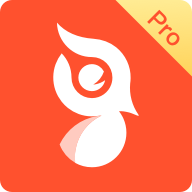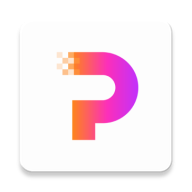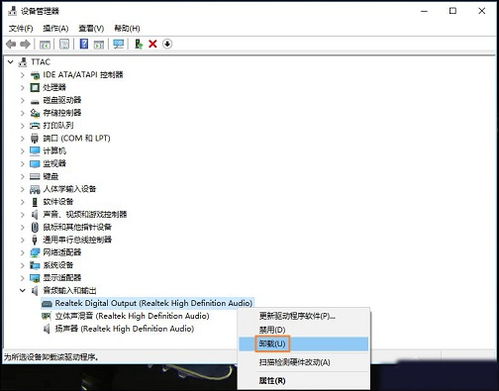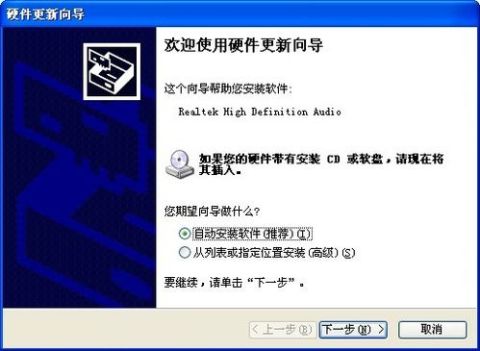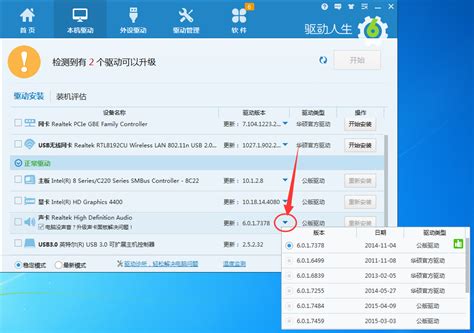如何有效修复电脑声卡驱动程序
当电脑声卡驱动出现问题时,你可能会遇到无声、声音异常或音频设备无法识别等情况。这些问题不仅影响使用体验,还可能妨碍你的工作或娱乐。为了帮助你有效地修复声卡驱动问题,本文将从多个维度为你提供实用的解决方案。
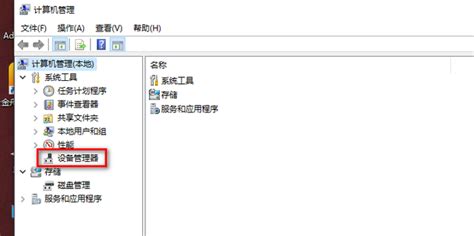
一、检查并更新声卡驱动
首先,你需要确认声卡驱动是否存在问题。在Windows系统中,你可以通过“设备管理器”来检查声卡设备是否正常。具体步骤如下:
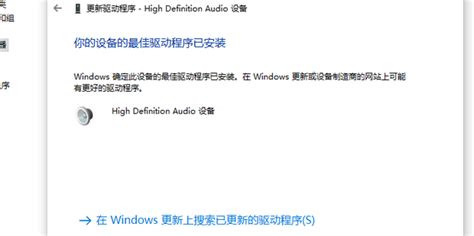
1. 打开设备管理器:右键单击“此电脑”(或“计算机”),选择“属性”,然后点击“设备管理器”。
2. 检查声卡设备:在设备管理器中,找到“声音、视频和游戏控制器”一项,查看是否有黄色问号或叹号标记。这些标记通常表示驱动未安装、存在冲突或已损坏。
如果发现声卡设备存在问题,你可以尝试更新声卡驱动。更新驱动的方法有两种:
自动更新:右键单击声卡设备,选择“更新驱动程序”,在弹出的窗口中选择“自动搜索更新的驱动程序软件”,让系统自动寻找并安装适合的驱动程序。
手动更新:访问声卡制造商的官方网站,下载适用于你声卡型号和操作系统的最新驱动程序,然后按照提示进行安装。
如果更新驱动后问题依然存在,你可以考虑卸载当前驱动并重新安装。具体步骤如下:
1. 卸载声卡驱动:在设备管理器中找到声卡设备,右键选择“卸载设备”,并勾选“删除此设备的驱动程序软件”。
2. 重启电脑:卸载完成后,重启电脑。系统通常会尝试自动重新安装驱动。
3. 手动安装:如果系统未自动安装驱动,你可以手动下载并安装最新驱动。
二、使用第三方驱动管理软件
除了手动操作外,你还可以使用第三方驱动管理软件来修复声卡驱动问题。这些软件通常具有自动识别、下载和安装驱动的功能,能够大大简化修复过程。
驱动人生:这是一款功能强大的驱动管理软件,支持自动识别硬件并推荐最新的驱动程序。你可以下载并安装驱动人生,然后运行软件,让它自动检测并修复声卡驱动问题。
驱动精灵:驱动精灵也是一款常用的驱动管理软件,支持一键检测和修复驱动问题。你可以尝试使用驱动精灵来修复声卡驱动。
但请注意,选择可靠的软件来源,以避免安装恶意软件。同时,在使用第三方软件时,请务必仔细阅读软件说明和提示,以确保正确操作。
三、系统还原与设置恢复
如果声卡驱动问题是在系统更新或安装某些软件后出现的,你可以尝试使用系统还原功能将系统恢复到之前的某个还原点。这有助于撤销可能导致声卡驱动损坏的更改。
打开系统还原:在任务栏上的搜索框中输入“恢复”,然后从结果中选择“打开系统还原”。
选择还原点:在弹出的窗口中,选择一个你想要恢复到的还原点,最好是在声卡出现问题之前的日期。
开始还原:确认你的选择后,点击“完成”开始还原操作。期间会重启电脑,请耐心等待。
另外,你也可以尝试恢复一些系统设置,以撤销可能导致声卡问题的更改。例如,你可以检查并恢复音频设备的默认设置,或者撤销对注册表项的修改。
四、检查硬件连接与插槽
在排除软件问题后,你还需要检查声卡硬件是否连接正确。确保声卡插槽没有松动或损坏,以及所有相关连接线都牢固连接。
检查插槽:如果你使用的是独立声卡,请确保声卡插槽没有松动或损坏。你可以尝试将声卡拔出并重新插入插槽,以确保连接良好。
检查连接线:检查音频线是否牢固插入电脑的音频输出接口(通常为绿色),确保没有松动或接触不良。同时,也要检查音频线是否完好无损,没有断裂或破损的情况。
五、检查Windows Audio服务
Windows Audio服务是管理音频设备的核心服务。如果此服务未启动,将导致无声。你可以按照以下步骤检查和启动Windows Audio服务:
1. 打开服务管理器:右击“此电脑”选择“管理”,在左侧菜单中点击“服务和应用程序”下的“服务”。
2. 找到Windows Audio服务:在右侧列表中找到“Windows Audio”服务,双击打开其属性窗口。
3. 设置启动类型:将“启动类型”设置为“自动”,然后点击“启动”按钮,最后点击“确定”保存设置。
六、检查音频管理器设置
如果你的电脑使用的是Realtek声卡,那么音频管理器中的设置也可能影响声音输出。你可以按照以下步骤检查和调整音频管理器设置:
1. 打开Realtek音频管理器:在控制面板中找到“Realtek高清晰音频管理器”或直接在任务栏托盘区域找到音频图标右键选择“声音管理器”。
2. 检查插孔设置:在管理器中,找到“插孔设置”或类似选项,确保“禁用前面板插孔检测”被勾选。这有助于解决前后插孔切换时
- 上一篇: 淘宝获取好评的技巧与方法
- 下一篇: 问答揭秘:DNF异次元封印攻略,如何解锁个性技能王的书库?
-
 轻松解决!耳机插机箱前面板无声,一招搞定!资讯攻略10-29
轻松解决!耳机插机箱前面板无声,一招搞定!资讯攻略10-29 -
 轻松学会:如何安装声卡驱动资讯攻略12-04
轻松学会:如何安装声卡驱动资讯攻略12-04 -
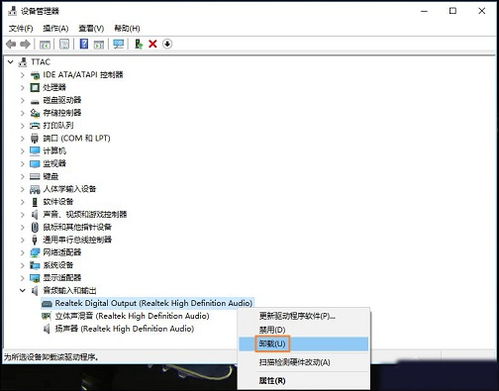 Win10电脑声卡驱动打不开?教你轻松几步打开!资讯攻略11-21
Win10电脑声卡驱动打不开?教你轻松几步打开!资讯攻略11-21 -
 轻松搞定!声卡驱动安装全攻略资讯攻略12-03
轻松搞定!声卡驱动安装全攻略资讯攻略12-03 -
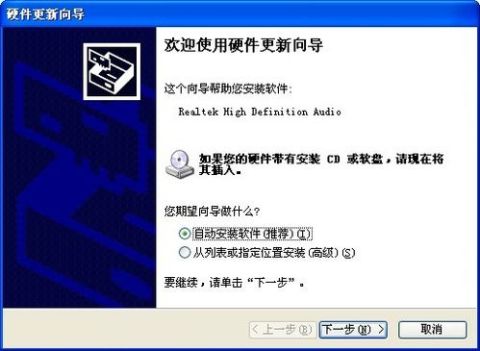 轻松学会:重装声卡驱动的步骤资讯攻略11-26
轻松学会:重装声卡驱动的步骤资讯攻略11-26 -
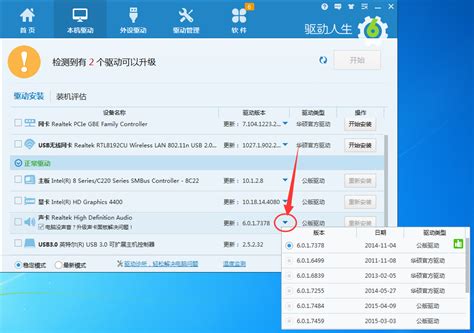 轻松学会:声卡驱动安装教程资讯攻略11-17
轻松学会:声卡驱动安装教程资讯攻略11-17